Trước đây, để tạo ra video hoạt hình, bạn cần phải có kiến thức chuyên sâu về đồ họa, kỹ xảo. Nhưng giờ đây, với phần mềm Vyond, mọi thứ đã trở nên đơn giản hơn rất nhiều. Không cần phải là một chuyên gia đồ họa, bạn vẫn có thể tạo ra những video ấn tượng chỉ với vài cú click chuột. Hãy cùng HVMO khám phá ngay cách tạo video AI hoạt hình Animation trên điện thoại, máy tính dưới đây.

Vyond là gì?
Vyond là một phần mềm tạo video hoạt hình Animation trực tuyến, trước đây được biết đến với tên gọi là GoAnimate. Phần mềm này cho phép người dùng tạo video hoạt hình một cách dễ dàng mà không cần có kỹ năng chuyên sâu về đồ họa.
Các ứng dụng tạo video của phần mềm Vyond
Vyond cung cấp các ứng dụng khác nhau để tạo video, bao gồm Vyond Go, Vyond Studio và Vyond Mobile:

- Vyond Go cho phép người dùng tạo video từ ý tưởng đến sản phẩm cuối cùng chỉ trong vài phút, giúp quá trình sáng tạo dễ dàng hơn, ngay cả đối với người không có kinh nghiệm về thiết kế đồ họa.
- Vyond Studio là công cụ chính để tạo ra các video hoạt hình chuyên nghiệp với nhiều tùy chỉnh và tài nguyên có sẵn. Cung cấp nhiều tính năng như thư viện nhân vật và bối cảnh phong phú, tự động hóa động tác và biểu cảm, tính năng ghi âm, hiệu ứng chuyển động và âm thanh đa dạng, chỉnh sửa linh hoạt, và khả năng xuất bản và chia sẻ linh hoạt.
- Vyond Mobile là một ứng dụng di động của phần mềm Vyond, cho phép người dùng quay, tạo video trên thiết bị di động, chỉnh sửa và tích hợp các công cụ vào các cảnh quay.
Những tính năng nổi bật của Vyond

- Thư viện phong phú: Vyond cung cấp một thư viện đa dạng với hàng trăm nhân vật, bối cảnh, mẫu thiết kế, đạo cụ và hiệu ứng âm thanh.
- Tính năng ghi âm và thư viện âm thanh: Vyond cho phép người dùng thêm giọng nói cá nhân, âm nhạc và hiệu ứng âm thanh vào video.
- Tùy chỉnh nhân vật: Người dùng có thể tạo nhân vật của riêng mình, thay đổi hành động, tư thế, trang phục hoặc biểu cảm. Tính năng "Photo to character" cho phép tạo nhân vật từ ảnh.
- Camera Movement: Tính năng này cho phép người dùng thay đổi góc quay trong cùng một bối cảnh, tạo hiệu ứng sinh động.
- Text to speech: Vyond có thể chuyển đổi văn bản thành giọng nói với hơn 70 ngôn ngữ, bao gồm cả tiếng Việt.
- AI Avatars: Vyond cung cấp nhiều avatar AI hấp dẫn, giúp người dùng dễ dàng tìm thấy nhân vật phù hợp để truyền tải thông điệp.
- AnyStyle: Tính năng này cho phép tạo video theo nhiều phong cách khác nhau.
- Instant AI Video Generation: Vyond video có khả năng tạo video ngay lập tức bằng AI.
- AI Animation Creation: Vyond có khả năng tạo video hoạt hình bằng AI.
Cách đăng ký tài khoản Vyond chi tiết
Bước 1: Bạn cần truy cập trang web chính thức của Vyond https://www.vyond.com/
Bước 2: Tìm và chọn nút "Sign Up" (Đăng ký) hoặc "Try Vyond for Free" (Dùng thử miễn phí).

Bước 3: Đăng ký tài khoản bằng tài khoản Gmail hiện có hoặc bằng tài khoản Office 365. Bạn cũng có thể đăng ký bằng Email cá nhân.

Bước 4: Điền đầy đủ thông tin vào các bước tiếp theo để ứng dụng hiểu rõ hơn về nhu cầu sử dụng của bạn. Điều này giúp phần mềm Vyond đề xuất nội dung phù hợp hơn.

Hướng dẫn cách sử dụng Vyond tạo video hoạt hình Animation
Tạo video AI từ ý tưởng
Bước 1: Tại trang chủ Vyond, bạn nhấn vào mục “Vyond Go”.

Bước 2: Bạn hãy nhập ý tưởng hoặc chủ đề bất kỳ và nhấn “Tạo” để AI trí tuệ nhân tạo tạo video cho bạn.

Bước 3: Sau khi video được tạo, bạn hãy xem và chỉnh sửa video nếu cần thiết.


Bước 4: Tải xuống video đã hoàn tất.
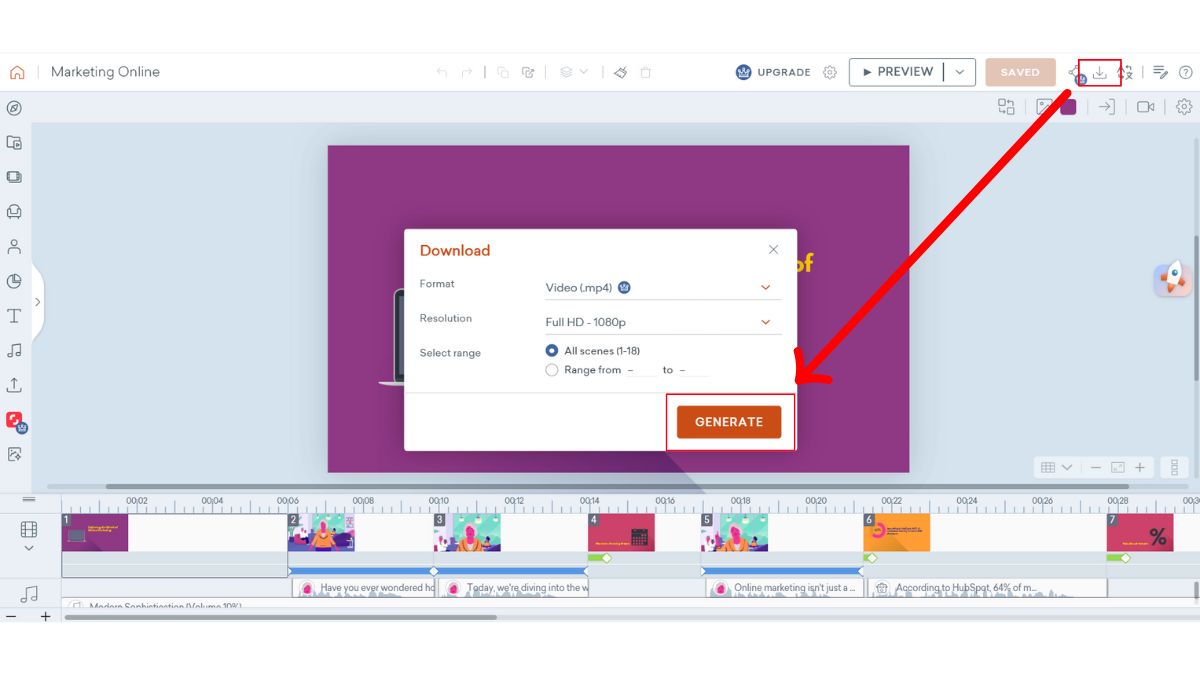
Vyond làm video từ Template có sẵn
Bước 1: Bắt đầu tạo video.
- Bạn tìm kiếm “Product” và chọn “Vyond Studio”.

- Sau đó, bạn lướt xuống phía dưới và nhấn vào “Hãy thử Vyond Studio ngay hôm nay”.

- Bạn hãy chọn một chủ đề ưa thích để tạo video. Vyond cung cấp nhiều mẫu thiết kế đa dạng phù hợp với nhiều lĩnh vực như nhân sự, bảo hiểm, Marketing hoặc thiết kế đào tạo.

Bước 2: Lựa chọn nhân vật và bối cảnh.
- Bạn có thể chọn nhân vật và bối cảnh phù hợp từ thư viện của phần mềm Vyond. Phần mềm cung cấp nhiều nhân vật ở các độ tuổi và trang phục khác nhau.

- Nếu không tìm thấy nhân vật hoặc đồ vật mong muốn, bạn có thể nhập từ khóa vào ô tìm kiếm.

- Bạn có thể tùy chỉnh nhân vật bằng cách thay đổi hành động, tư thế, trang phục, hoặc biểu cảm.

- Tính năng "Photo to character" cho phép bạn tải ảnh lên hoặc chụp ảnh trực tiếp để tạo nhân vật tương ứng.

Bước 3: Thêm và tùy chỉnh các yếu tố khác.
- Vật phẩm dựng cảnh (props): Bạn có thể thêm các vật phẩm dựng cảnh từ thư viện của Vyond. Các props được phân loại theo phong cách và nhóm. Bạn có thể kéo thả các prop vào canvas và tùy chỉnh kích thước, màu sắc.

- Văn bản: Bạn có thể chèn thêm chữ vào video. Tuy nhiên, Vyond chỉ cung cấp 50 phông chữ cài sẵn và bạn không thể tải lên phông chữ của riêng mình trừ khi nâng cấp lên gói doanh nghiệp.

- Biểu đồ: Bạn có thể thêm các biểu đồ để thể hiện dữ liệu. Phần mềm Vyond cung cấp một số kiểu biểu đồ như biểu đồ cột, biểu đồ tròn và biểu đồ bộ đếm.

- Âm thanh: Bạn có thể thêm nhạc nền và hiệu ứng âm thanh từ thư viện của Vyond, hoặc tải lên âm thanh của riêng mình. Phần mềm có 210 nguồn âm thanh và 123 nhạc nền.

- Lời thoại: Bạn có thể thêm lời thoại cho nhân vật bằng cách thu âm trực tiếp, tải lên file ghi âm, hoặc sử dụng tính năng "text to speech" để chuyển văn bản thành giọng nói. Tính năng này hỗ trợ hơn 70 ngôn ngữ, bao gồm cả tiếng Việt.

Bước 4: Cài đặt chuyển động cho nhân vật và camera.
- Bạn có thể cài đặt chuyển động cho nhân vật như đi chậm, đi nhanh, chạy, đi đường thẳng, đi đường chéo.
- Tính năng "Camera movement" cho phép bạn thay đổi góc quay trong cùng một bối cảnh.

Bước 5: Chỉnh sửa video
Bạn có thể tùy chỉnh màu sắc, âm thanh, tốc độ phát của video.

Bước 6: Xuất file video
Để xuất video bạn hãy nhấn vào biểu tượng “tải xuống” ở góc phải phía trên màn hình. Sau đó chọn định dạng muốn xuất và nhấn “Generate”.

Cách tạo video AI trên điện thoại di động
Bước 1: Trên điện thoại, bạn hãy vào “Play Store” (Android) hoặc App Store (IOS), tìm kiếm ứng dụng “Vyond” và tải xuống.

Bước 2: Bạn hãy nhấp vào “Log in” để đăng ký tài khoản. Đăng ký tài khoản bằng tài khoản Gmail hiện có hoặc bằng tài khoản Office 365. Bạn cũng có thể đăng ký bằng Email cá nhân.

Bước 3: Bạn hãy nhấn vào “Vyond Go” để bắt đầu tạo video.

Bước 4: Nhập ý tưởng video bạn muốn tạo, chọn phong cách cho video và nhấp “Next”.

Bước 5: Bạn cần chọn cách trình bày video: Đối thoại/Độc thoại để phần mềm Vyond tạo video và nhấn “Create this video” .

Bước 6: Bạn hãy sử dụng các công cụ chỉnh sửa lại video.

Bước 7: Tải video xuống.
(Lưu ý: Nếu bạn dùng bản miễn phí, bạn chỉ có thể tải video xuống dưới dạng HD - 720p.)

Kết quả
Các gói dịch vụ phần mềm Vyond cung cấp
Ngoài bản dùng thử miễn phí, để sử dụng nhiều tính năng chuyên nghiệp hơn bạn có thể đăng ký gói trả phí:

Lưu ý khi sử dụng Vyond

- Kiểm tra cấu hình hệ thống: Đảm bảo máy tính của bạn đáp ứng các tiêu chí hệ thống của Vyond để ứng dụng hoạt động trơn tru và tránh các sự cố kỹ thuật.
- Tạo sao lưu thường xuyên: Luôn tạo bản sao lưu của công việc để tránh mất dữ liệu quan trọng nếu có sự cố.
- Thử nghiệm trước khi xuất bản: Trước khi xuất bản video, hãy thử nghiệm xem nó như thế nào để phát hiện và sửa các lỗi hoặc vấn đề trước khi chia sẻ với người xem.
- Đảm bảo tuân thủ quy định về bản quyền: Khi sử dụng các nhân vật, bối cảnh và âm nhạc.
- Giữ mức độ đơn giản: Tránh làm video quá phức tạp, đôi khi ý tưởng đơn giản lại mang lại ấn tượng mạnh mẽ hơn.
- Điều chỉnh thời lượng video: Đảm bảo thời lượng video phù hợp để người xem không bị choáng ngợp bởi lượng thông tin. Sắp xếp nội dung một cách khoa học để duy trì sự tập trung.
>>> Xem thêm: Tổng hợp kiến thức về AI
Ưu và nhược điểm của phần mềm Vyond

- Ưu điểm: Giao diện trực quan, dễ sử dụng, thư viện tài nguyên phong phú, nhiều tính năng tùy chỉnh, khả năng cộng tác, có thể tải về máy tính.
- Nhược điểm: Khả năng tùy chỉnh có giới hạn, hỗ trợ hạn chế, giá thành cao, mẫu chỉ có thể được cung cấp theo một phong cách, phải nâng cấp để sử dụng tính năng tùy chỉnh phông chữ.
Ứng dụng thực tế của Vyond
- Marketing và bán hàng: Vyond video cho phép tạo ra các video quảng cáo, giới thiệu sản phẩm và dịch vụ một cách chuyên nghiệp. Các video này giúp doanh nghiệp tạo ấn tượng mạnh mẽ với khách hàng, thu hút sự chú ý và tăng khả năng chuyển đổi.

- Đào tạo và học trực tuyến (eLearning): Phần mềm Vyond giúp các nhà thiết kế học liệu tạo ra các nội dung trực quan, sinh động và hấp dẫn.

Với Vyond, giáo viên có thể biến bài giảng thành những hành trình học tập thú vị, nâng cao trải nghiệm học tập của học viên. Phần mềm này cũng có thể dễ dàng kết hợp với các phần mềm quản lý học tập (LMS).
- Nội dung giải trí: Vyond cũng được sử dụng để tạo ra các video hoạt hình, phim ngắn, vlog và các nội dung giải trí khác. Tính năng tùy chỉnh cao giúp các nhà làm phim và người sáng tạo nội dung thể hiện ý tưởng độc đáo.

Kênh Cocomelon làm các video hoạt hình thu về hàng trăm triệu người đăng ký, kiếm về $456.9k- $7.3M mỗi tháng

Phân mềm Vyond đã và đang thay đổi cách thức tạo video hoạt hình, mang đến cho người dùng một công cụ mạnh mẽ và dễ sử dụng. Dù bạn là một nhà sáng tạo nội dung hay một chuyên gia Marketing, đây chắc chắn sẽ trở thành người bạn đồng hành đáng tin cậy.
Vậy còn chần chừ gì nữa? Hãy bắt đầu khám phá ngay và tạo ra những video hoạt hình đầy sáng tạo cho dự án của bạn!
Học Viện Marketing Online
Khóa học truyền nghề AI/ Youtube/ TikTok và Marketing chất lượng cao cho Doanh nghiệp/ Cá nhân
Hotline/Zalo: 0878 779 111
Trụ sở 1: CT5- X2 KĐT Linh Đàm- Hoàng Mai- Hà Nội
Trụ sở 2: 67 Nam Dư- Hoàng Mai- Hà Nội
Website: https://hocvienmarketingonline.com/
Youtube: https://www.youtube.com/c/H%E1%BB%8DcVi%E1%BB%87nMarketingOnlineNo1
Fanpage: https://www.facebook.com/HocVienMarketingOnline89?locale=vi_VN


